Spraw, by edytowanie dźwięku było proste dzięki trybom automatyzacji w panelu miksera ścieżki audio Premiere.
Praca z trybami automatyzacji to nieco zaawansowany temat. Omówmy kilka podstaw pracy z dźwiękiem w Adobe Premiere Pro, a następnie zanurz się w pięciu różnych trybach automatyzacji.
Podstawy
Każdy kanał w Mikserze ścieżek audio odpowiada ścieżce audio na osi czasu . Jeśli zmienię nazwę na dole kanału w panelu miksera, zmieni się w odpowiedniej ścieżce osi czasu .
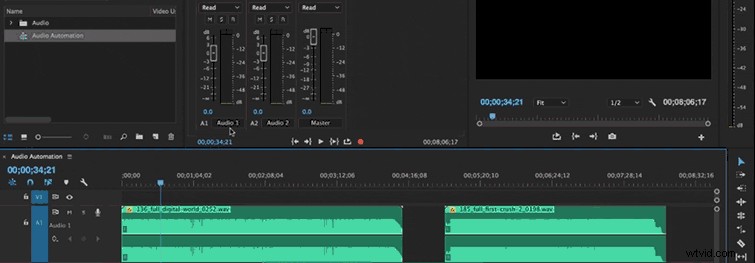
Menu rozwijane trybów automatyzacji znajduje się u góry suwaków w Mikser ścieżek audio panel . Masz pięć różnych trybów automatyzacji do wyboru.
Trzy z pięciu trybów automatyzacji w mikserze ścieżek audio rejestrować zmiany w locie. Premiera rejestruje te zmiany jako klatki kluczowe śledzenia w ścieżkach audio — nie wprowadza zmian w samych klipach źródłowych. Ważne jest, aby zrozumieć różnicę między klatkami kluczowymi klipu i ścieżki. Mogę przełączać się między klipem i śledź widok klatki kluczowej w obszarze nagłówka audio panelu osi czasu.
Teraz, gdy omówiliśmy już niektóre podstawy, przyjrzyjmy się bliżej każdemu trybowi automatyzacji bardziej szczegółowo.
Wyłączone

Po ustawieniu na Wyłączone , Premiere ignoruje zapisane ustawienia ścieżki podczas odtwarzania. Wyłączone umożliwia korzystanie w czasie rzeczywistym z Miksera ścieżek audio kontrolki bez ingerencji w istniejące klatki kluczowe. Premiere nie rejestruje jednak zmian w ścieżce audio w trybie Wył tryb.
Czytaj
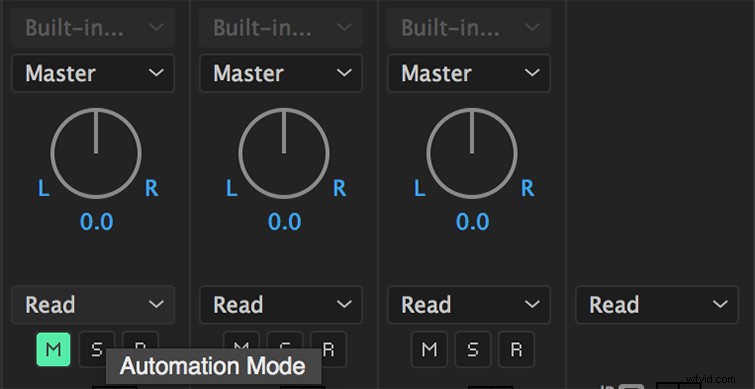
Czytaj tryb to domyślna automatyzacja tryb. Odczytuje klatki kluczowe ścieżki i używa ich do sterowania ścieżką podczas odtwarzania. Jeśli ścieżka nie ma klatek kluczowych, dostosowanie opcji ścieżki (takiej jak głośność) wpływa równomiernie na całą ścieżkę. Jeśli dostosujesz opcję dla ścieżki, która jest ustawiona na Czytaj automatyzacji, opcja powraca do swojej poprzedniej wartości (przed obecnymi zmianami automatycznymi), gdy przestaniesz ją dostosowywać. Czas automatyzacji preferencja określa stopę zwrotu.
Napisz
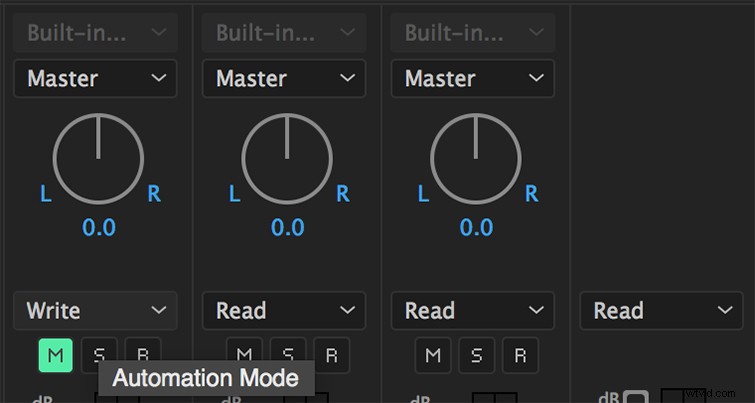
Napisz tryb rejestruje zmiany wprowadzone w dowolnych automatycznych ustawieniach śledzenia, które nie są ustawione na Bezpieczne podczas zapisu i tworzy odpowiednie klatki kluczowe śledzenia w panelu osi czasu. Napisz tryb zapisuje automatyzację zaraz po rozpoczęciu odtwarzania, nie czekając na zmianę ustawienia. Możesz zmienić to zachowanie, wybierając Przełącz na dotyk po zapisaniu polecenie z Miksera ścieżek audio menu. Po wybraniu tego polecenia Premiera automatycznie przełączy automatykę tryb z Zapis by dotykać po zatrzymaniu odtwarzania.
Dotknij
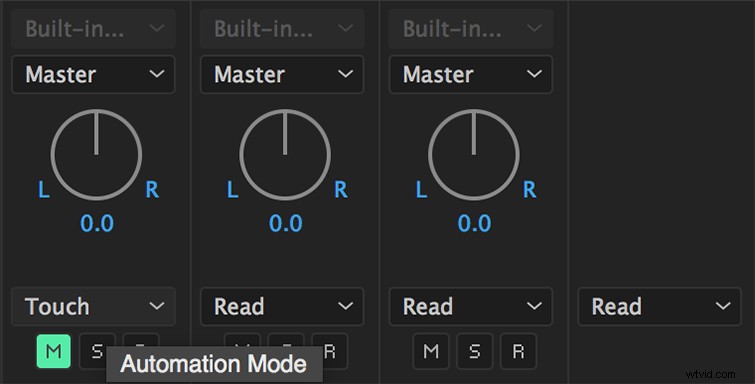
Ten tryb jest podobny do Zapisu , z tą różnicą, że automatyzacja nie rozpocznie się, dopóki nie zaczniesz dostosowywać właściwości. Gdy przestaniesz dostosowywać właściwość, jej ustawienia opcji powrócą do poprzedniego stanu przed bieżącymi zmianami automatycznymi. Czas automatyzacji preferencje audio określają stopę zwrotu.
Zatrzask
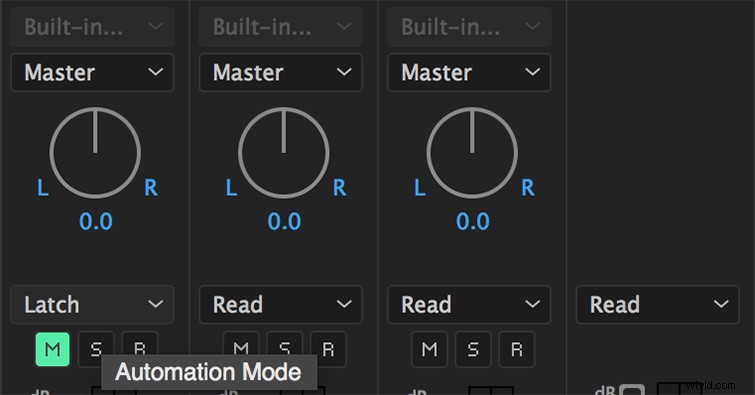
Zatrzask tryb jest również podobny do Zapisu , z tą różnicą, że automatyzacja nie rozpocznie się, dopóki nie zaczniesz dostosowywać właściwości. Początkowe ustawienia właściwości pochodzą z poprzedniej korekty.
Uwaga: Zmień Automatyczną optymalizację klatek kluczowych preferencji, aby zminimalizować liczbę klatek kluczowych. Jeśli kiedykolwiek próbowałeś edytować klatki kluczowe audio utworzone w trybie automatyzacji, przekonasz się, że jest to prawie niemożliwe ze względu na liczbę klatek kluczowych tworzonych w trybie automatyzacji.
Jak wolisz edytować dźwięk w Premiere Pro? Daj nam znać w komentarzach.
